Apps toevoegen aan Apple TV
Wanneer u uw Apple(Apple) TV opstart , zult u merken dat Apple al enkele apps op uw apparaat heeft geladen. U kunt echter ook zelf meer apps downloaden en toevoegen als u merkt dat u er meer wilt. Je kunt videostreaming-apps, muziek-apps of zelfs games downloaden via Apple Arcade .
Als je er niet achter komt hoe je dit moet doen, controleer dan eerst of je de Apple TV 4K of HD bezit, aangezien dit de enige Apple TV-apparaten zijn die de App Store hebben . Versies 3 of eerder hebben deze mogelijkheid niet. Als je het juiste apparaat hebt, volg dan deze handleiding om een aantal nieuwe apps te downloaden.

Apps toevoegen aan Apple TV(How to Add Apps to Apple TV)
Volg deze stappen om nieuwe apps op uw Apple TV-apparaat te krijgen.(Apple)
- Selecteer het App Store -pictogram in de menubalk op uw startscherm. Dit is een blauw pictogram met drie witte lijnen die samen een A-symbool vormen. Als je het daar niet kunt vinden, probeer dan in je apps te zoeken door het pictogram Zoeken(Search) te selecteren , dat eruitziet als een vergrootglas op je startscherm.

- Nadat je de App Store hebt geopend , zoek en selecteer je de app die je wilt downloaden(want to download) .
- Selecteer op de app-pagina Kopen(Buy) of Get als het gratis is. De app begint met downloaden. Als je deze app al hebt gedownload, zie je mogelijk een knop Openen. U kunt dit selecteren om de applicatie te openen. Of je ziet mogelijk een cloudpictogram als het een app is die je eerder hebt gedownload maar van het apparaat hebt verwijderd en je deze nog steeds op iCloud hebt staan.
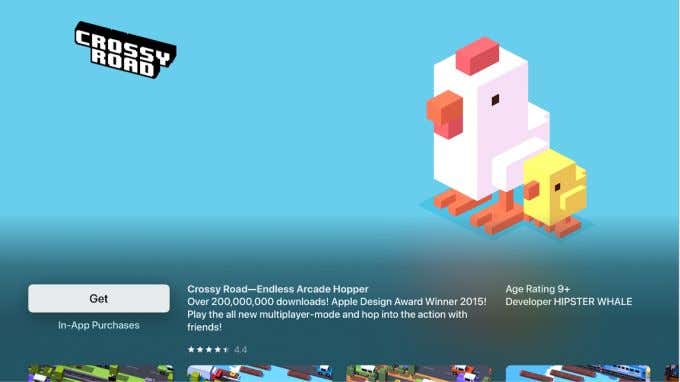
- Op uw startscherm ziet u uw nieuwe app terwijl deze wordt gedownload met een voortgangsbalk. Zodra het downloaden is voltooid, kunt u de app openen en gebruiken.
Hoe u uw apps kunt beheren(How to Manage Your Apps)
Als je enkele apps van je Apple TV(Apple TV) wilt verwijderen , is dat heel eenvoudig. Markeer gewoon(Just) de app die u wilt verwijderen en houd vervolgens ingedrukt op het Apple TV- touchpad op afstand. Wacht(Wait) tot de app begint te bewegen, en je kunt dan op de knop Play/Pause drukken en Verwijderen( Delete) of Verbergen(Hide) selecteren .
U kunt apps ook verplaatsen als u ze op een andere locatie op uw startscherm wilt hebben. Markeer hiervoor eerst de app die u wilt verplaatsen. Houd vervolgens de touchpad op uw afstandsbediening ingedrukt totdat de app trilt. Veeg(Swipe) in de richting waarin u de app wilt verplaatsen totdat deze zich op de gewenste locatie bevindt. Als u klaar bent, drukt u op het touchpad.

Er is ook de mogelijkheid om mappen op het startscherm van uw Apple TV te maken om apps in op te slaan. Dit kan helpen om uw startscherm overzichtelijker te maken als u merkt dat u veel apps heeft.
U kunt dit eenvoudig doen door een app op een andere app te slepen. Of houd de touchpad-knop op uw afstandsbediening ingedrukt terwijl u een app markeert waarvoor u een map wilt maken. Zodra het begint te bewegen, drukt u op de knop Play/Pause en selecteert u Nieuwe map(New Folder) .
Om nog een app toe te voegen aan een eerder gemaakte map, houdt u de touchpad ingedrukt op de app die u wilt toevoegen en drukt u op de Play/Pause om deze te selecteren en te verplaatsen.

Als je meerdere Apple TV-apparaten hebt, wil je misschien je georganiseerde startscherm overal hetzelfde houden. Apple TV heeft een functie genaamd One Home Screen die u hiervoor kunt gebruiken.
Ga op elke Apple TV die je bezit naar Instellingen(Settings ) > Gebruikers en accounts( Users and Accounts ) > iCloud . Log vervolgens op alle apparaten in op dezelfde Apple ID . Schakel ten slotte One Home Screen in .
Hoe u uw apps kunt bijwerken(How to Update Your Apps)
Het is belangrijk om uw apps up-to-date te houden om zowel de apps als uw Apple TV efficiënt te laten werken. Apps worden dus standaard automatisch bijgewerkt op uw Apple TV. Als er echter iets mis lijkt te zijn met het updaten van uw apps, kunt u controleren of automatische updates aan of uit staan.
Ga hiervoor naar Settings > Apps en bekijk de optie Apps automatisch bijwerken(Automatically Update Apps) . Je kunt dit naar wens in- of uitschakelen. Als u ervoor kiest om het uit te schakelen, kunt u uw apps nog steeds handmatig bijwerken door naar de App Store te gaan en de app te selecteren die u wilt bijwerken. Als er een update beschikbaar is, wordt deze daar weergegeven.

Als je een iPhone of iPad hebt die is ingelogd op dezelfde Apple ID als je Apple TV, kun je ervoor kiezen apps die je op die apparaten hebt gedownload automatisch op je Apple TV te installeren zodra er een Apple TV-versie van die app is uitgebracht .
Je kunt dit inschakelen door naar Instellingen(Settings ) > Apps te gaan en Apps ( Apps)automatisch installeren(Automatically Install Apps) te selecteren . U kunt deze geïnstalleerde apps direct op uw startscherm vinden nadat u ze op uw iPhone/iPad hebt gedownload. Apps die geen Apple TV-versie hebben, worden niet geïnstalleerd.
Related posts
Houd de apps bij die op uw Windows 8.1-apparaten zijn geïnstalleerd
Evalueer hoe de geïnstalleerde apps en stuurprogramma's de beveiliging van een pc verzwakken
De beste benchmark-apps voor Android-smartphones en -tablets
Windows 8-apps maken geen verbinding met uw Google-/Gmail-account?
Hoe activeer je tweestapsverificatie voor je Apple ID, op een iPhone of iPad
Apps zoeken, installeren en beoordelen in de Windows 8.1 Store
Hoe u geld terugkrijgt via de Apple App Store
De Windows 8-apps configureren waarin u zoekopdrachten uitvoert
Moderne Windows 8.1-apps vastzetten en weergeven op de taakbalk
Introductie van Windows 8: 7 tips voor het werken met apps
Hoe u uw vergeten Apple Notes-wachtwoord kunt resetten
De landen leren kennen waar Windows Store-apps beschikbaar zijn
4 Apps voor het lezen van gratis Manga in Windows 10
Kopieer en plak over uw Apple-apparaten met behulp van Universal Clipboard
Hoe Apple Wallet in te stellen
Introductie van Windows 8.1: hoe u uw privacy kunt verbeteren bij het gebruik van apps
Hoe u uw Apple Notes naar PDF-indeling kunt converteren
Apps verwijderen uit iCloud en aankoopgeschiedenis
Een PDF-bestand annoteren met Apple Pencil
Hoe AirPods op Apple TV aan te sluiten
